uni-app은 페이지 스타일, 구성 파일 및 수명주기를 설명합니다.
uni-app 개발 튜토리얼컬럼에서는 페이지 스타일, 구성 파일 및 라이프사이클을 소개합니다
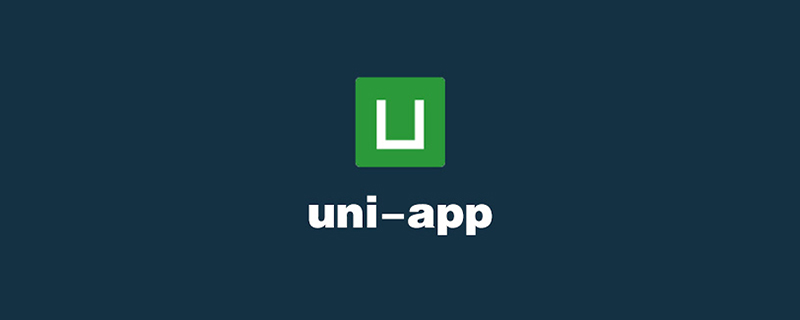
권장(무료): uni-app 개발 튜토리얼
Article 디렉토리
- 서문
- 1. 페이지 스타일 및 레이아웃
- 2. 스타일 가져오기
- 4. 글로벌 스타일 및 로컬 스타일
- 2. file
- 1.페이지 구성 페이지.json
globalStyle - pages
- tabBar
- condition
-
- 2. 표시 구성 매니페스트.json
- 요약
- 머리말
이 글에서는 먼저 크기 단위, 스타일 가져오기, 인라인 스타일 및 선택기 등을 포함하여 uni-app의 페이지 스타일과 레이아웃을 소개한 다음 두 가지 구성 파일, 즉 Pages.json 및 Manifest.json 구성을 소개합니다. 항목 및 기본 사용법 마지막으로 라이프사이클의 기본 사용법에 대해 간략하게 소개합니다. - 1. 페이지 스타일 및 레이아웃
1. 크기 단위
uni-app 프레임워크는 현재 길이 단위 px 및 %만 지원합니다. 기존 웹 페이지와 달리 px는
에 상대적인 단위입니다(uni-app의 기본 너비는 750px). 그 원리는 개발자에게 필요하지 않습니다. 다양한 화면 크기를 가진 기기에 적응하려면 디자인 초안에 따라 프레임 스타일의 px 값만 결정하면 됩니다.
디자인 초안 1px과 프레임 스타일 1px 간의 변환 공식은디자인 초안 1px / 디자인 초안 기본 너비 = 프레임 스타일 1px / 750px입니다. 즉, 페이지 요소 너비의 단일 너비 계산 공식입니다. 앱은 750px * 디자인 초안의 요소 너비/디자인 초안의 기본 너비입니다. 예는 다음과 같습니다. 디자인 시안의 너비가 640px이고 디자인 시안의 A 요소의 너비가 100px인 경우 uni-app의 요소 A의 너비는 로 설정되어야 합니다. >750 * 100 / 640 code>, 즉 117px
750 * 200 / 375, 즉 400px로 설정하세요. px和%。与传统web页面不同,px是相对于基准宽度(uni-app的基准宽度为750px)的单位,已经适配了移动端屏幕,其原理类似于rem,开发者不需要再针对不同屏幕大小的设备进行适配,只需按照设计稿确定框架样式中的px值即可。
设计稿1px与框架样式1px转换公式为设计稿 1px / 设计稿基准宽度 = 框架样式1px / 750px,换言之,页面元素宽度在uni-app中的宽度计算公式为750px * 元素在设计稿中的宽度 / 设计稿基准宽度。
举例如下:
若设计稿宽度为640px,元素A在设计稿上的宽度为100px,那么元素A在uni-app里面的宽度应该设为
750 * 100 / 640,即117px;
若设计稿宽度为375px,元素 B 在设计稿上的宽度为200px,那么元素B在uni-app里面的宽度应该设为750 * 200 / 375,即400px。
2.样式导入
使用@import语句导入外联样式表,@import后跟需要导入的外联样式表的相对路径,用;结束语句。
例如:
<style>
@import "../../common/uni.css";
.uni-card {
box-shadow: none;
}</style>3.内联样式
框架组件上支持使用style、class属性来控制组件的样式:
(1)class
用于指定样式规则,其属性值是样式规则中类选择器名(样式类名)的集合,样式类名不需要带上.
2. 스타일 가져오기
외부 스타일 시트를 가져오려면 @import를 사용하고, 그 뒤에 필요한 외부 스타일 시트를 가져옵니다. to be import
, ;로 명령문을 끝냅니다.
<view class="normal_view" />
3. 인라인 스타일 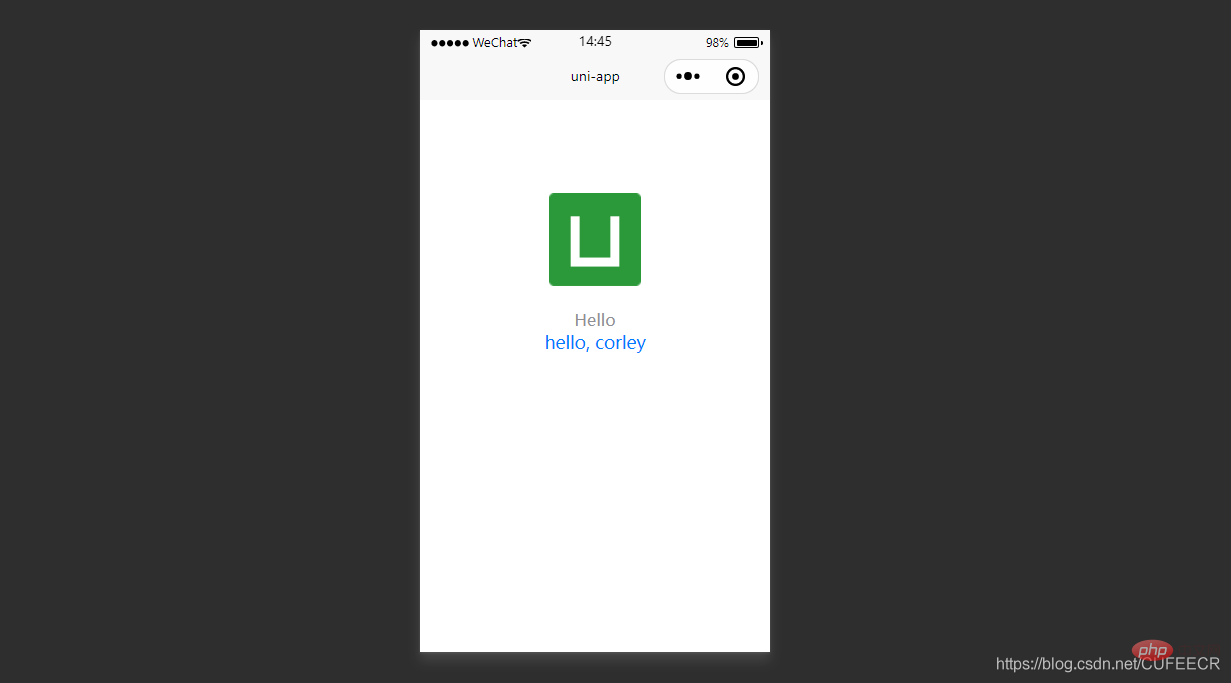
(1) 클래스
는 스타일 규칙과 해당 속성 값을 지정하는 데 사용됩니다. 스타일 규칙의 클래스입니다. 선택기 이름(스타일 클래스 이름) 모음입니다. 스타일 클래스 이름에는.가 포함될 필요가 없으며 스타일 클래스 이름은 공백으로 구분됩니다. 일반적으로
static 스타일은 클래스로 통일됩니다. 예:
<script>
export default {
onLaunch: function() {
console.log('App Launch')
},
onShow: function() {
console.log('App Show')
},
onHide: function() {
console.log('App Hide')
}
}</script><style>
/*每个页面公共css */
.red{
color:#007AFF;
}</style><template>
<view class="content">
<image class="logo" src="/static/logo.png"></image>
<view class="text-area">
<text class="title">{{title}}</text>
</view>
<view class="red">
hello, corley </view>
</view></template><script>
export default {
data() {
return {
title: 'Hello'
}
},
onLoad() {
},
methods: {
}
}</script><style>
.content {
display: flex;
flex-direction: column;
align-items: center;
justify-content: center;
}
.logo {
height: 200rpx;
width: 200rpx;
margin-top: 200rpx;
margin-left: auto;
margin-right: auto;
margin-bottom: 50rpx;
}
.text-area {
display: flex;
justify-content: center;
}
.title {
font-size: 36rpx;
color: #8f8f94;
}</style><view style="color:{{color}};" />| (2) style | 스타일은 런타임 시 구문 분석되는동적 스타일 | 을 받습니다. 렌더링 속도에 영향을 주지 않으려면 스타일에 정적 스타일을 작성하는 것을 피해야 합니다.예: | 4. 선택기 |
|---|---|---|---|
| Selector | 예 | 의미 | |
| .class | .intro | ||
| None | #id | #firstname | |
| None | element | view | |
| 인 모든 구성 요소 선택 None | element, element | view, checkbox | |
| None | ::after | view::after |
5.全局样式与局部样式
定义在 App.vue 中的样式为全局样式,作用于每一个页面,如前面在App.vue中定义的全局样式对index页面也有效;
在 pages 目录下 的 vue 文件中定义的样式为局部样式,只作用在对应的页面,并会覆盖 App.vue 中相同的选择器,如在index页面中自定义的样式。
同时,App.vue中也可以通过@import语句导入外联样式,同样作用于每一个页面。
二、配置文件
uni-app中一般以json的形式定义配置文件,如pages.json、manifest.json等,其中pages.json更偏向小程序,manifest.json更偏向App。
1.页面配置pages.json
pages.json文件用来对uni-app进行全局配置,主要对接小程序,决定页面文件的路径、窗口表现、设置多标签等。
pages.json常见配置项列表如下:
| 属性 | 类型 | 必填与否 | 描述 |
|---|---|---|---|
| globalStyle | Object | 否 | 设置默认页面的窗口表现 |
| pages Object | Array | 是 | 设置页面路径及窗口表现 |
| tabBar | Object | 否 | 设置底部 tab 的表现 |
| condition | Object | 否 | 启动模式配置 |
一个包含了上述所有配置选项的pages.json示例如下:
{
"pages": [{
"path": "pages/component/index",
"style": {
"navigationBarTitleText": "组件"
}
}, {
"path": "pages/API/index",
"style": {
"navigationBarTitleText": "接口"
}
}, {
"path": "pages/component/view/index",
"style": {
"navigationBarTitleText": "view"
}
}],
"globalStyle": {
"navigationBarTextStyle": "black",
"navigationBarTitleText": "演示",
"navigationBarBackgroundColor": "#F8F8F8",
"backgroundColor": "#F8F8F8"
},
"tabBar": {
"color": "#7A7E83",
"selectedColor": "#3cc51f",
"borderStyle": "black",
"backgroundColor": "#ffffff",
"list": [{
"pagePath": "pages/component/index",
"iconPath": "static/image/icon_component.png",
"selectedIconPath": "static/image/icon_component_HL.png",
"text": "组件"
}, {
"pagePath": "pages/API/index",
"iconPath": "static/image/icon_API.png",
"selectedIconPath": "static/image/icon_API_HL.png",
"text": "接口"
}]
},
"condition" : {
"current": 0,
"list": [
{
"name": "",
"path": "",
"query": ""
}
]
}}下面进一步解释各配置项的含义。
globalStyle
用于设置应用的状态栏、导航条、标题、窗口背景色等,对所有页面生效。
具体参数和含义如下:
| 参数 | 类型 | 默认值 | 含义 |
|---|---|---|---|
| navigationBarBackgroundColor | HexColor | #000000 | 导航栏背景颜色 |
| navigationBarTextStyle | String | white | 导航栏标题颜色,仅支持 black/white |
| navigationBarTitleText | String | 无 | 导航栏标题文字内容 |
| navigationStyle | String | default | 导航栏样式,仅支持 default/custom |
| backgroundColor | HexColor | #ffffff | 窗口的背景色,对微信小程序有效 |
说明:navigationStyle只在pages.json->globalStyle 中设置生效,并且,该参数设置为custom后,所有窗口均无导航栏。
pages.json修改如下:
{
"pages": [ //pages数组中第一项表示应用启动页,参考:https://uniapp.dcloud.io/collocation/pages
{
"path": "pages/index/index",
"style": {
"navigationBarTitleText": "uni-app"
}
}
],
"globalStyle": {
"navigationBarTextStyle": "white",
"navigationBarTitleText": "hello uniapp",
"navigationBarBackgroundColor": "#ff557f",
"backgroundColor": "#fffae8"
},
"condition" : { //模式配置,仅开发期间生效
"current": 0, //当前激活的模式(list 的索引项)
"list": [
{
"name": "", //模式名称
"path": "", //启动页面,必选
"query": "" //启动参数,在页面的onLoad函数里面得到
}
]
}}显示: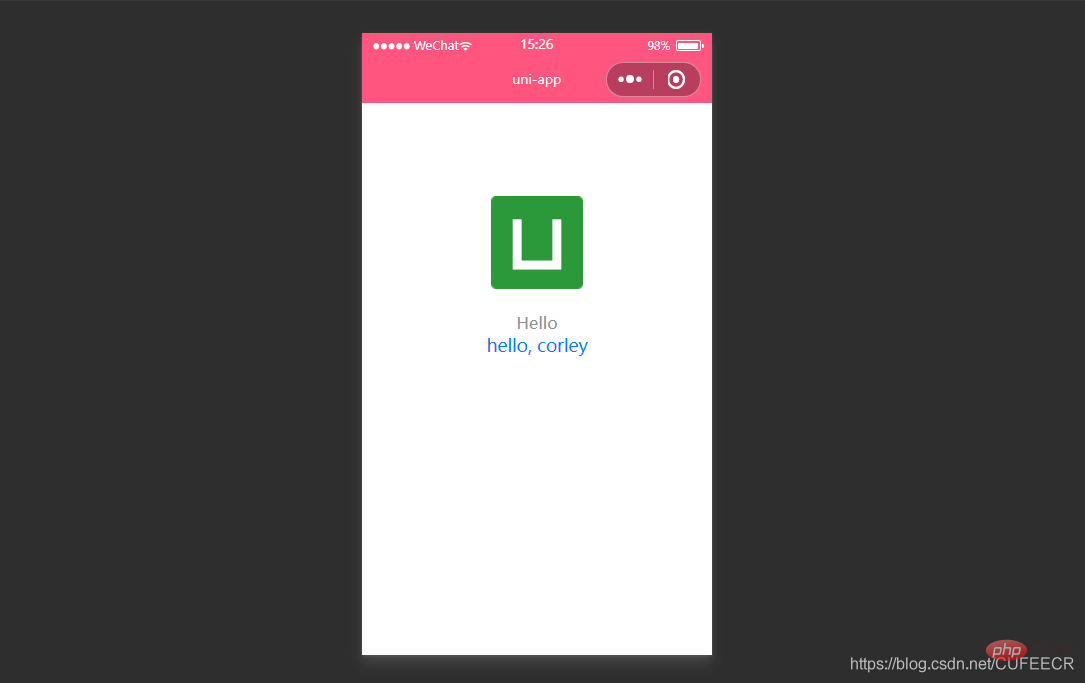
显然,导航栏的背景颜色已经生效。
pages
接收一个数组,来指定应用由哪些页面组成。每一项代表对应页面的信息,应用中新增、减少或修改页面,都需要对pages数组进行同步修改。
说明:
在指定路径时,文件名不需要写后缀,框架会自动寻找路径下的页面资源;
pages节点的第一项为应用入口页(即首页),所以在开发多个页面时,可以把当前开发的页面放到第一项,便于在微信开发者工具中查看调试。
新建一个页面过程如下:
在pages目录下面新建about目录,下新建about.vue如下:
<template>
<view class="content">
about... </view></template><script>
export default {
data() {
return {
title: 'About'
}
},
onLoad() {
},
methods: {
}
}</script><style>
.content {
display: flex;
flex-direction: column;
align-items: center;
justify-content: center;
}
.logo {
height: 200rpx;
width: 200rpx;
margin-top: 200rpx;
margin-left: auto;
margin-right: auto;
margin-bottom: 50rpx;
}
.text-area {
display: flex;
justify-content: center;
}
.title {
font-size: 36rpx;
color: #8f8f94;
}</style>将其注册到pages.json如下:
{
"pages": [ //pages数组中第一项表示应用启动页
{
"path": "pages/index/index",
"style": {
"navigationBarTitleText": "Uni Index"
}
},
{
"path": "pages/about/about",
"style": {
"navigationBarTitleText": "Uni About"
}
}
],
"globalStyle": {
"navigationBarTextStyle": "white",
"navigationBarTitleText": "hello uniapp",
"navigationBarBackgroundColor": "#ff557f",
"backgroundColor": "#fffae8"
},
"condition" : { //模式配置,仅开发期间生效
"current": 0, //当前激活的模式(list 的索引项)
"list": [
{
"name": "", //模式名称
"path": "", //启动页面,必选
"query": "" //启动参数,在页面的onLoad函数里面得到
}
]
}}其中,pages数组中的每一个page还可以通过style参数定义当前页面的样式,来设置每个页面的状态栏、导航条、标题、窗口背景色等,具体参数如下:
| 参数 | 类型 | 默认值 | 含义 |
|---|---|---|---|
| navigationBarBackgroundColor | HexColor | #000000 | 导航栏背景颜色,如"#000000" |
| navigationBarTextStyle | String | white | 导航栏标题颜色,仅支持 black/white |
| navigationBarTitleText | String | 无 | 导航栏标题文字内容 |
| backgroundColor | HexColor | #ffffff | 窗口的背景色,对微信小程序、百度小程序、字节跳动小程序有效 |
| backgroundTextStyle | String | dark | 下拉 loading 的样式,仅支持 dark/light |
| enablePullDownRefresh | Boolean | false | 是否开启下拉刷新 |
| onReachBottomDistance | Number | 50 | 页面上拉触底事件触发时距页面底部距离,单位为px |
| navigationStyle | String | default | 导航栏样式,仅支持 default/custom,custom 模式可自定义导航栏,只保留右上角胶囊状的按钮,对微信小程序 7.0+、百度小程序、H5、App(2.0.3+)有效 |
| backgroundColorTop | String | #ffffff | 顶部窗口的背景色,仅iOS平台有效 |
| backgroundColorBottom | String | #ffffff | 底部窗口的背景色,仅iOS平台有效 |
pages.json中给page定义style如下:
{
"pages": [ //pages数组中第一项表示应用启动页,参考:https://uniapp.dcloud.io/collocation/pages
{
"path": "pages/index/index",
"style": {
"navigationBarTitleText": "Uni Index",
"backgroundColor": "#F0AD4E",
"navigationBarTextStyle":"black"
}
},
{
"path": "pages/about/about",
"style": {
"navigationBarTitleText": "Uni About"
}
}
],
"globalStyle": {
"navigationBarTextStyle": "white",
"navigationBarTitleText": "hello uniapp",
"navigationBarBackgroundColor": "#ff557f",
"backgroundColor": "#fffae8"
},
"condition" : { //模式配置,仅开发期间生效
"current": 0, //当前激活的模式(list 的索引项)
"list": [
{
"name": "", //模式名称
"path": "", //启动页面,必选
"query": "" //启动参数,在页面的onLoad函数里面得到
}
]
}}显示: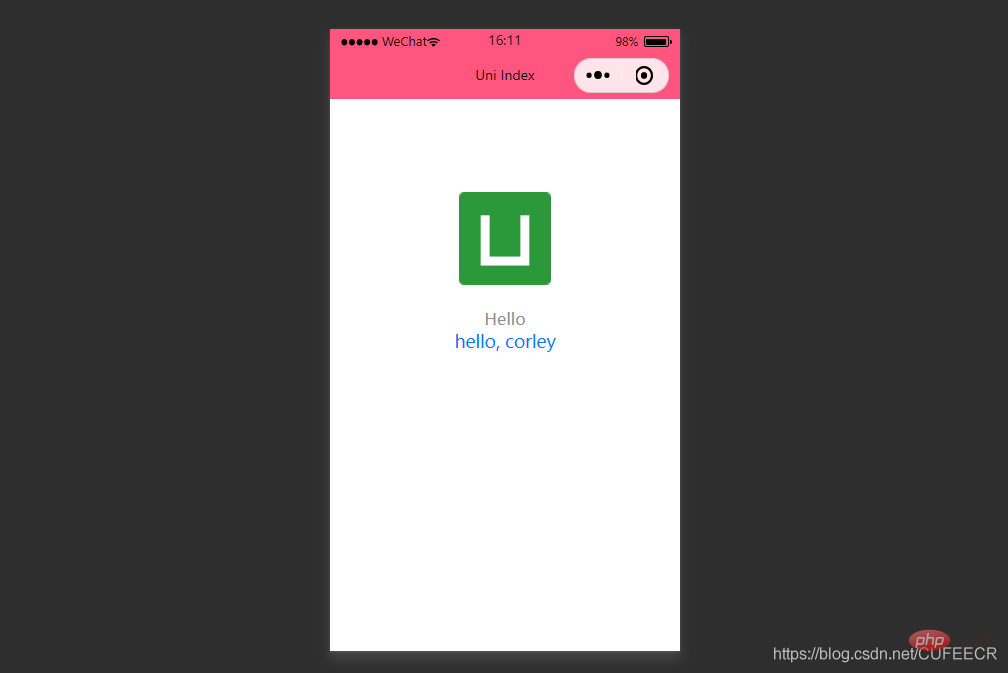
tabBar
如果应用是一个多 tab 应用,可以通过 tabBar 配置项指定 tab 栏的表现,以及 tab 切换时显示的对应页。
常见参数和含义如下:
| 属性 | 类型 | 必填与否 | 默认值 | 含义 |
|---|---|---|---|---|
| color | HexColor | 是 | 无 | tab上的文字默认颜色 |
| selectedColor | HexColor | 是 | 无 tab上的文字选中时的颜色 | |
| backgroundColor | HexColor | 是 | 无 | tab的背景色 |
| borderStyle | String | 否 | black | tabbar 上边框的颜色,仅支持 black/white |
| list | Array | 是 | 无 | tab 的列表,最少2个、最多5个 tab |
| position | String | 否 | bottom | 可选值 bottom、top |
说明:
当设置 position 为 top 时,将不会显示 icon;
tabBar 中的 list 是一个数组,只能配置最少2个、最多5个 tab,tab 按数组的顺序排序,数组中的每个项都是一个对象,其属性值如下:
| 属性 | 类型 | 必填与否 | 说明 |
|---|---|---|---|
| pagePath | String | 是 | 页面路径,必须在 pages 中先定义 |
| text | String | 是 | tab |
| iconPath | String | 否 | 图片路径,icon 大小限制为40kb,建议尺寸为 81px * 81px,当 postion 为 top 时,此参数无效,不支持网络图片 |
| selectedIconPath | String | 否 | 选中时的图片路径,icon 大小限制为40kb,建议尺寸为 81px * 81px ,当 postion 为 top 时,此参数无效 |
在static目录下新建imgs目录专门用于保存图片资源,下面放4张图片,再在pages.json中定义tabBar如下:
{
"pages": [ //pages数组中第一项表示应用启动页,参考:https://uniapp.dcloud.io/collocation/pages
{
"path": "pages/index/index",
"style": {
"navigationBarTitleText": "Uni Index",
"backgroundColor": "#F0AD4E",
"navigationBarTextStyle":"black"
}
},
{
"path": "pages/about/about",
"style": {
"navigationBarTitleText": "Uni About"
}
}
],
"globalStyle": {
"navigationBarTextStyle": "white",
"navigationBarTitleText": "hello uniapp",
"navigationBarBackgroundColor": "#ff557f",
"backgroundColor": "#fffae8"
},
"tabBar": {
"color":"#F0AD4E",
"selectedColor":"#007AFF",
"backgroundColor":"#FFFFFF",
"list": [
{
"pagePath":"pages/index/index",
"iconPath":"static/imgs/index_0.png",
"selectedIconPath":"static/imgs/index_1.png",
"text": "首页"
},
{
"pagePath":"pages/about/about",
"iconPath":"static/imgs/about_0.png",
"selectedIconPath":"static/imgs/about_1.png",
"text":"关于我们"
}
]
},
"condition" : { //模式配置,仅开发期间生效
"current": 0, //当前激活的模式(list 的索引项)
"list": [
{
"name": "", //模式名称
"path": "", //启动页面,必选
"query": "" //启动参数,在页面的onLoad函数里面得到
}
]
}}此时显示: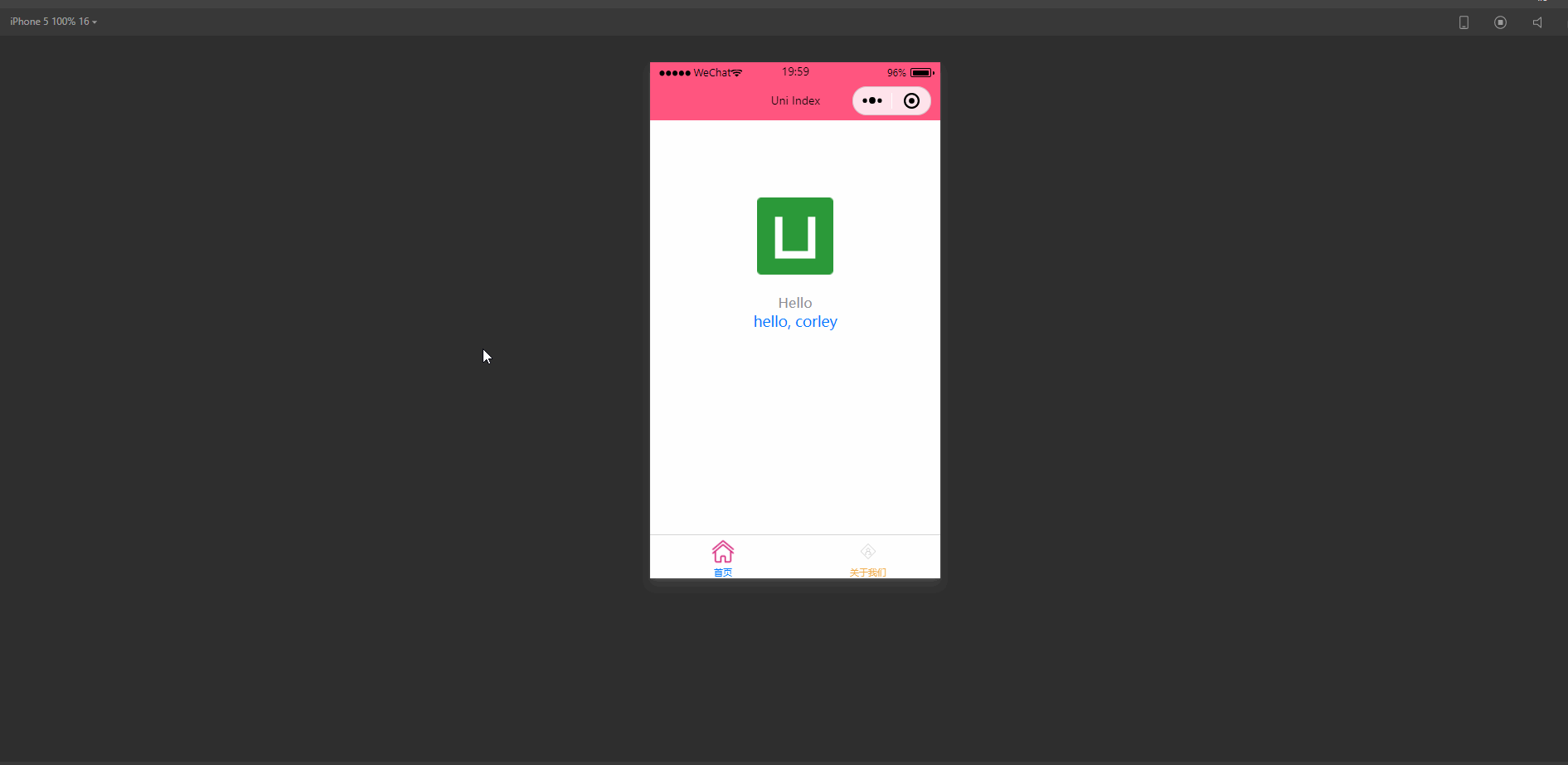
可以看到,此时已经可以显示不同的标签页,并且可以进行切换。
如需图标等静态资源,可以直接点击加QQ群
963624318 ,在群文件夹uni-app入门教程中下载即可。
condition
启动模式配置,仅开发期间生效,用于模拟直达页面的场景。
例如小程序转发后,用户点击所打开的页面。
属性和含义如下:
| 属性 | 类型 | 是否必填 | 描述 |
|---|---|---|---|
| current | Number | 是 | 当前激活的模式,list节点的索引值 |
| list | Array | 是 | 启动模式列表 |
其中,list属性如下:
| 属性 | 类型 | 是否必填 | 描述 |
|---|---|---|---|
| name | String | 是 | 启动模式名称 |
| path | String | 是 | 启动页面路径 |
| query | String | 否 | 启动参数,可在页面的 onLoad 函数里获得 |
说明:
在App里真机运行可直接打开配置的页面,微信开发者工具里需要手动改变编译模式。
例如,pages.json如下:
{
"pages": [ //pages数组中第一项表示应用启动页
{
"path": "pages/index/index",
"style": {
"navigationBarTitleText": "Uni Index",
"backgroundColor": "#F0AD4E",
"navigationBarTextStyle":"black"
}
},
{
"path": "pages/about/about",
"style": {
"navigationBarTitleText": "Uni About"
}
}
],
"globalStyle": {
"navigationBarTextStyle": "white",
"navigationBarTitleText": "hello uniapp",
"navigationBarBackgroundColor": "#ff557f",
"backgroundColor": "#fffae8"
},
"tabBar": {
"color":"#F0AD4E",
"selectedColor":"#007AFF",
"backgroundColor":"#FFFFFF",
"list": [
{
"pagePath":"pages/index/index",
"iconPath":"static/imgs/index_0.png",
"selectedIconPath":"static/imgs/index_1.png",
"text": "首页"
},
{
"pagePath":"pages/about/about",
"iconPath":"static/imgs/about_0.png",
"selectedIconPath":"static/imgs/about_1.png",
"text":"关于我们"
}
]
},
"condition": { //模式配置,仅开发期间生效
"current": 0, //当前激活的模式(list 的索引项)
"list": [{
"name": "index", //模式名称
"path": "pages/index/index", //启动页面,必选
"query": "interval=4000&autoplay=false" //启动参数,在页面的onLoad函数里面得到。
},
{
"name": "about", //模式名称
"path": "pages/about/about", //启动页面,必选
"query": "interval=4000&autoplay=false" //启动参数,在页面的onLoad函数里面得到。
}
]
}}显示: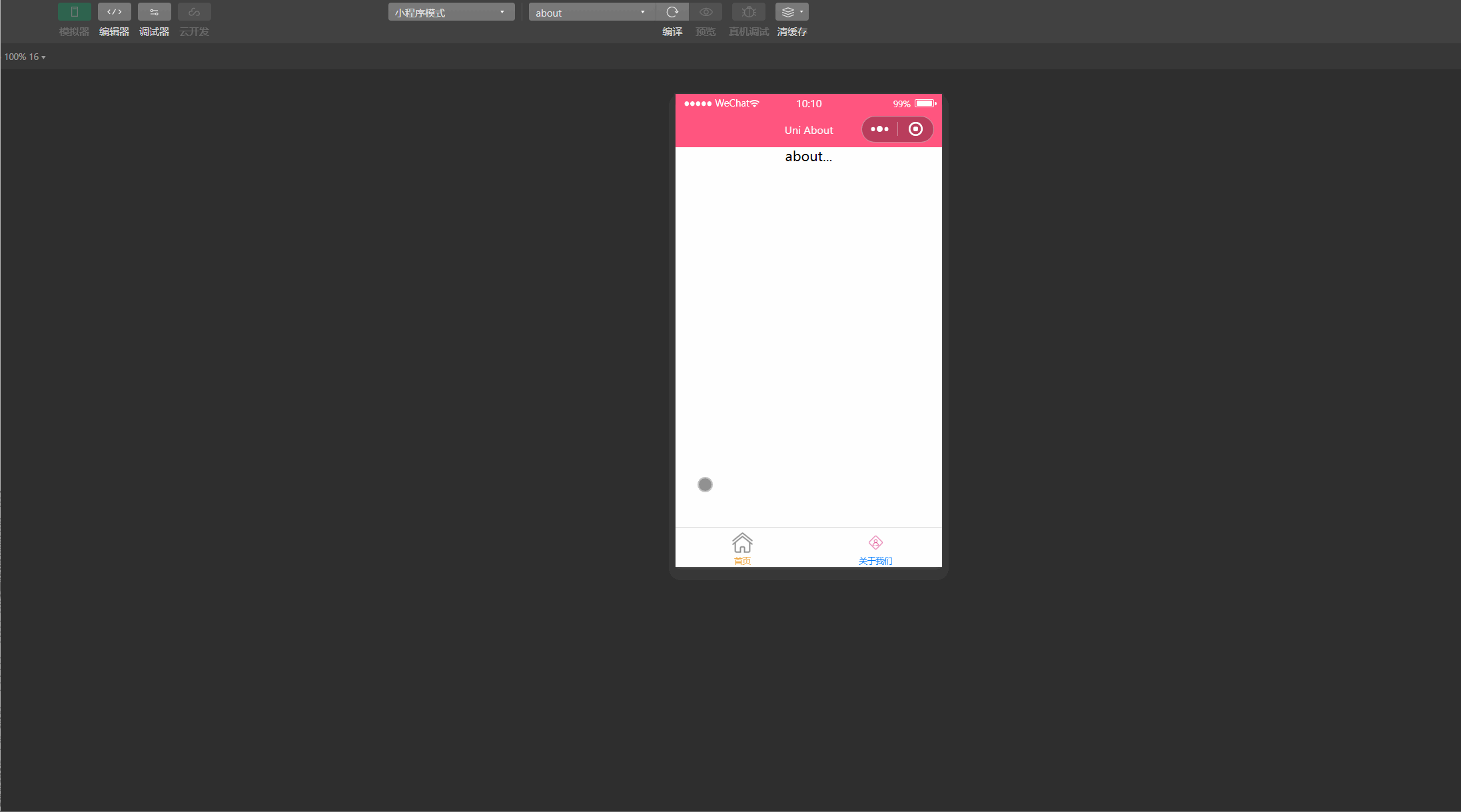
显然,此时可以在微信开发者工具根据定义的启动模式名称来选择页面,同时传递参数值。
2.显示配置manifest.json
manifest.json文件是应用的配置文件,用于指定应用的名称、图标、权限等,更偏向于Android、iOS等App配置。
常见配置项列表如下:
| 属性 | 类型 | 描述 |
|---|---|---|
| name | String | 应用名称 |
| appid | String | 应用标识,新建uni-app项目时DCloud云端分配 |
| description | String | 应用描述 |
| versionName | String | 版本名称,例如1.0.0 |
| versionCode | String | 版本号,例如36 |
| app-plus | Object | App特有配置 |
| quickapp | Object | 快应用特有配置,即将支持 |
| mp-weixin | Object | 微信小程序特有配置 |
| mp-baidu | Object | 百度小程序特有配置 |
| mp-alipay | Object | 支付宝小程序未提供可配置项 |
其中,app-plus常见属性和含义如下:
| 属性 | 类型 | 含义 |
|---|---|---|
| modules | Object | 权限模块 |
| distribute | Object | App发布信息 |
其中,modules属性常见的可配置的权限模块如下:
| 名称 | 描述 |
|---|---|
| Contacts | 系统通讯录 |
| Fingerprint | 指纹识别 |
| Maps | 地图 |
| Messaging | 短彩邮件消息 |
| OAuth | 登录授权 |
| Payment | 支付 |
| Push | 消息推送 |
| Share | 社交分享 |
| Speech | 语音识别 |
| Statistic | 统计 |
| VideoPlayer | 视频播放 |
| LivePusher | 直播推流 |
distribute属性常见的配置如下:
| 属性 | 类型 | 描述 |
|---|---|---|
| android | Object | Android应用配置 |
| ios | Object | iOS应用配置 |
| sdkConfigs | Object | SDK配置 |
说明:
manifest.json文件的配置,推荐在 HBuilderX 提供的可视化操作界面完成;
部分配置在打包时的操作界面补全,例如证书等信息;
Native.js权限部分会根据配置的模块权限,在打包后自动填充;
部分modules是默认的,不需要进行配置。
mp-weixin常见配置项和含义如下:
| 属性 | 类型 | 含义 |
|---|---|---|
| appid | String | 微信小程序的AppID,需要登录https://mp.weixin.qq.com/申请 |
| usingComponents | Boolean | 是否启用自定义组件模式,v1.8.0+,默认为false |
| setting | Object | 微信小程序项目设置 |
| functionalPages | Boolean | 微信小程序是否启用插件功能页,默认关闭 |
在BuilderX编辑器中查看manifest.json文件如下: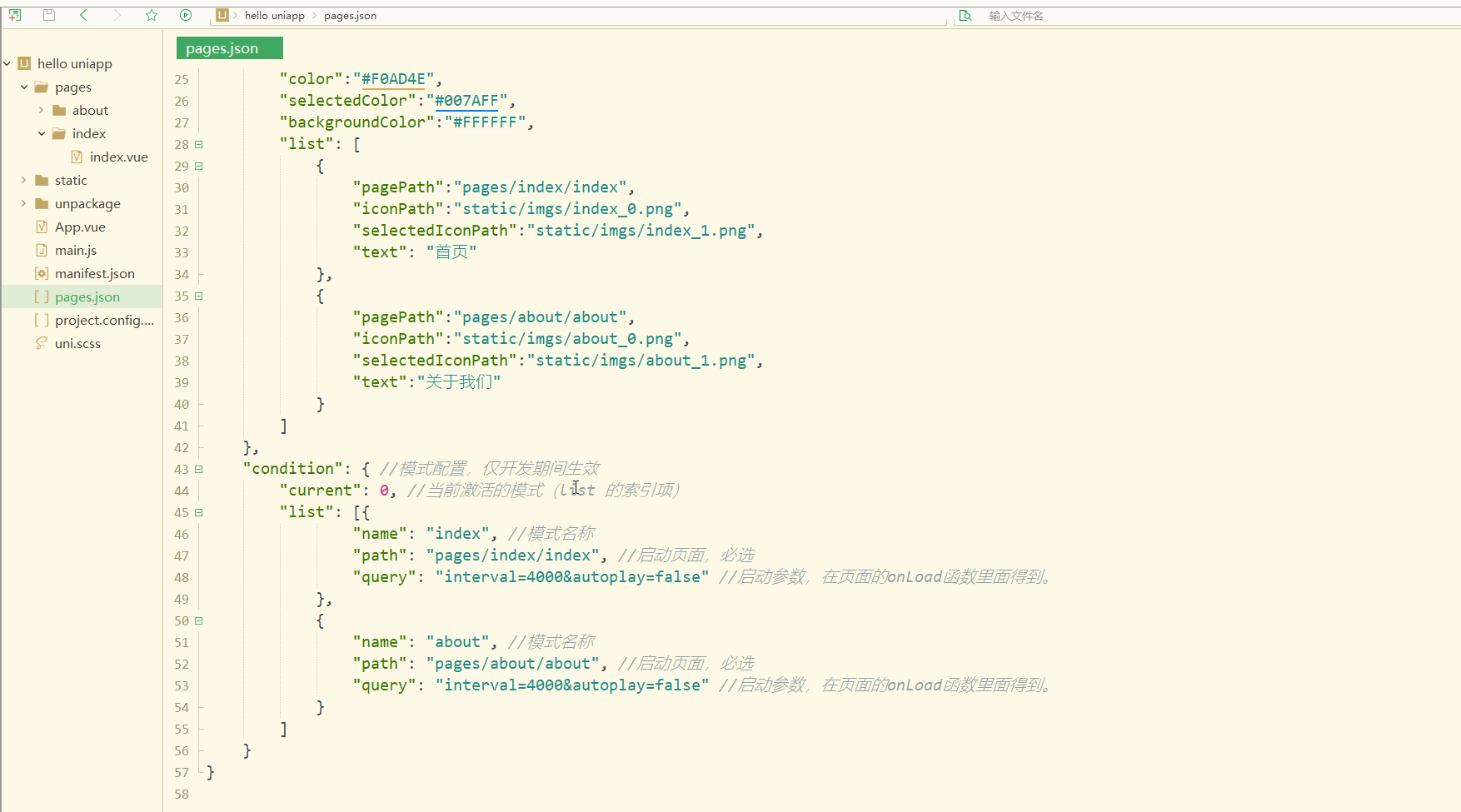
可以看到,除了通过源码视图定义manifest.json配置项,还可以使用可视化界面操作。
三、生命周期
不论是app还是小程序,生命周期是非常重要的特性,即对象从被创建到最后被销毁的整个过程。
uni-app支持如下页面生命周期函数:
| 函数 | 含义 |
|---|---|
| onLoad | 监听页面加载,其参数为上个页面传递的数据,参数类型为object(用于页面传参) |
| onShow | 监听页面显示 |
| onReady | 监听页面初次渲染完成 |
| onHide | 监听页面隐藏 |
| onUnload | 监听页面卸载 |
| onPullDownRefresh | 监听用户下拉动作 |
| onReachBottom | 页面上拉触底事件的处理函数 |
| onShareAppMessage | 用户点击右上角分享 微信小程序 |
| onPageScroll | 监听页面滚动 |
| onTabItemTap | 当前是 tab 页时,点击 tab 时触发 |
index.vue如下:
<template>
<view class="content">
<image class="logo" src="/static/logo.png"></image>
<view class="text-area">
<text class="title">{{title}}</text>
</view>
<view class="red">
hello, corley </view>
</view></template><script>
export default {
data() {
return {
title: 'Hello'
}
},
onLoad() {
console.log('index onload')
},
onShow() {
console.log('index onshow')
},
onHide() {
console.log('index onhide')
},
methods: {
}
}</script><style>
.content {
display: flex;
flex-direction: column;
align-items: center;
justify-content: center;
}
.logo {
height: 200rpx;
width: 200rpx;
margin-top: 200rpx;
margin-left: auto;
margin-right: auto;
margin-bottom: 50rpx;
}
.text-area {
display: flex;
justify-content: center;
}
.title {
font-size: 36rpx;
color: #8f8f94;
}</style>about.vue如下;
<template>
<view class="content">
about... </view></template><script>
export default {
data() {
return {
title: 'About'
}
},
onLoad() {
console.log('about onload')
},
onShow() {
console.log('about onshow')
},
methods: {
}
}</script><style>
.content {
display: flex;
flex-direction: column;
align-items: center;
justify-content: center;
}
.logo {
height: 200rpx;
width: 200rpx;
margin-top: 200rpx;
margin-left: auto;
margin-right: auto;
margin-bottom: 50rpx;
}
.text-area {
display: flex;
justify-content: center;
}
.title {
font-size: 36rpx;
color: #8f8f94;
}</style>运行测试如下: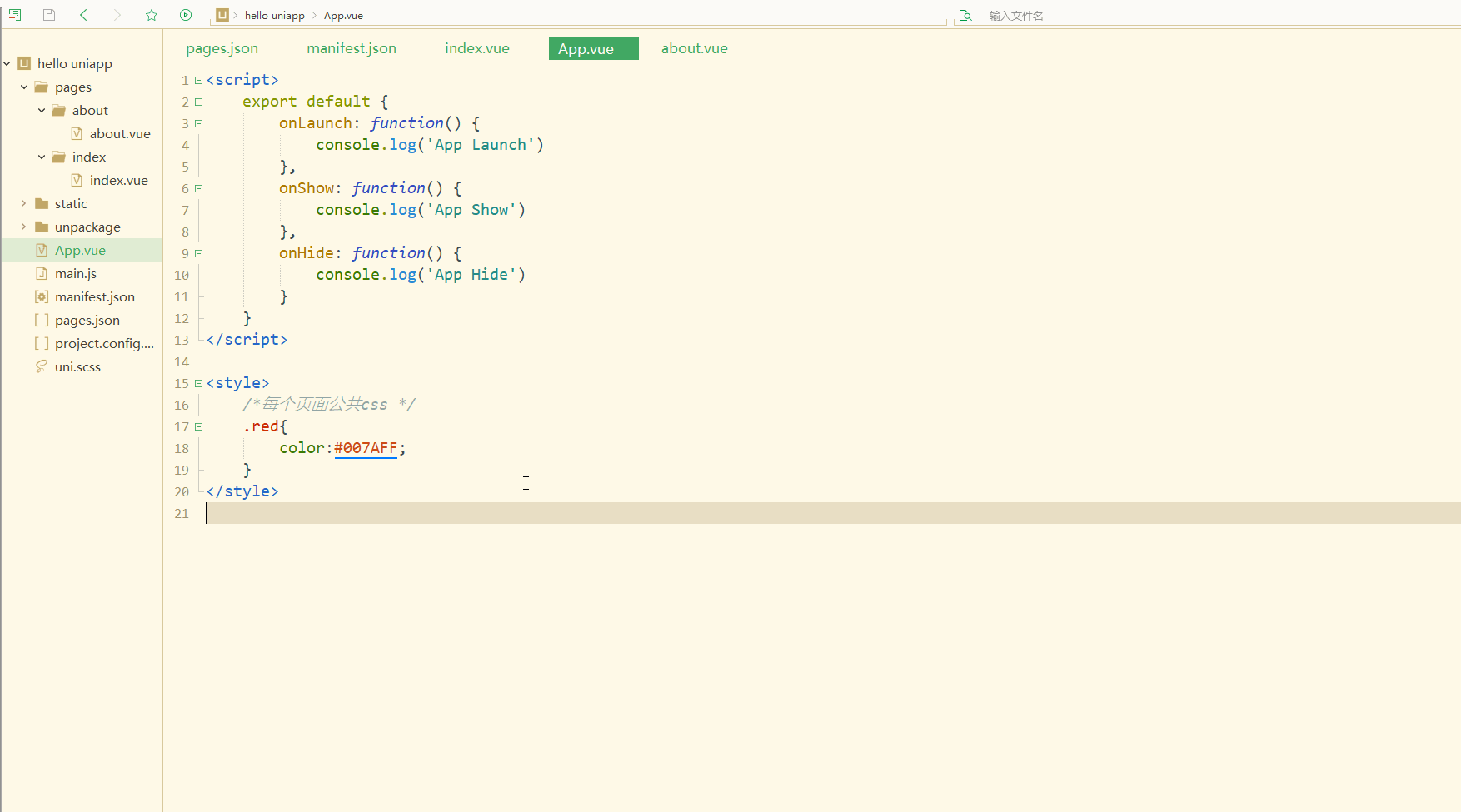
显然,在切换不同页面时,会调用相应的生命周期函数打印出不同的日志信息。
总结
uni-app对于样式有着自己的规定,比如尺寸单位,但是与HTML5也存在着很多共同点,体现在样式导入、选择器、全局样式与局部样式等方面。同时对于小程序和App有特定的配置文件进行配置。生命周期可用于定义页面在不同阶段、不同情境下的操作。
更多编程相关知识,请访问:编程教学!!
위 내용은 uni-app은 페이지 스타일, 구성 파일 및 수명주기를 설명합니다.의 상세 내용입니다. 자세한 내용은 PHP 중국어 웹사이트의 기타 관련 기사를 참조하세요!

핫 AI 도구

Undresser.AI Undress
사실적인 누드 사진을 만들기 위한 AI 기반 앱

AI Clothes Remover
사진에서 옷을 제거하는 온라인 AI 도구입니다.

Undress AI Tool
무료로 이미지를 벗다

Clothoff.io
AI 옷 제거제

Video Face Swap
완전히 무료인 AI 얼굴 교환 도구를 사용하여 모든 비디오의 얼굴을 쉽게 바꾸세요!

인기 기사

뜨거운 도구

메모장++7.3.1
사용하기 쉬운 무료 코드 편집기

SublimeText3 중국어 버전
중국어 버전, 사용하기 매우 쉽습니다.

스튜디오 13.0.1 보내기
강력한 PHP 통합 개발 환경

드림위버 CS6
시각적 웹 개발 도구

SublimeText3 Mac 버전
신 수준의 코드 편집 소프트웨어(SublimeText3)

뜨거운 주제
 7652
7652
 15
15
 1393
1393
 52
52
 91
91
 11
11
 73
73
 19
19
 37
37
 110
110
 Windows 11에서 eSIM을 활성화 또는 비활성화하는 방법
Sep 20, 2023 pm 05:17 PM
Windows 11에서 eSIM을 활성화 또는 비활성화하는 방법
Sep 20, 2023 pm 05:17 PM
이동통신사에서 노트북을 구입했다면 eSIM을 활성화하고 셀룰러 네트워크를 사용하여 컴퓨터를 인터넷에 연결할 수 있는 옵션이 있었을 것입니다. eSIM을 사용하면 다른 물리적 SIM 카드가 이미 내장되어 있으므로 노트북에 다른 물리적 SIM 카드를 삽입할 필요가 없습니다. 장치가 네트워크에 연결되지 않을 때 매우 유용합니다. 내 Windows 11 장치가 eSIM과 호환되는지 확인하는 방법은 무엇입니까? 시작 버튼을 클릭하고 네트워크 및 인터넷 > 셀룰러 > '셀룰러' 옵션이 표시되지 않으면 기기에 eSIM 기능이 없는 것이므로 모바일 기기를 사용하여 노트북을 핫스팟에 연결하는 등의 다른 옵션을 확인해야 합니다. 활성화하고
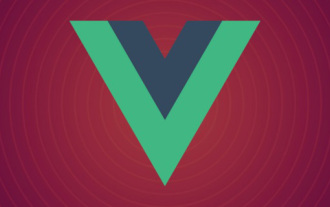 vue3은 여러 수명주기 기능을 변경했습니다.
Jan 13, 2023 pm 05:57 PM
vue3은 여러 수명주기 기능을 변경했습니다.
Jan 13, 2023 pm 05:57 PM
vue3은 4개의 수명주기 기능을 변경했습니다. Vue3 결합 API는 beforeCreated 및 Created Hook 함수를 취소하고 대신 Step Hook을 사용하므로 이 기능은 사용할 수 없습니다. Vue3의 컴포넌트 파괴를 위한 후크 함수가 destroy 및 beforeDestroy에서 beforeUnmount 및 unmounted로 변경되었습니다.
 서블릿의 생명주기는 여러 단계로 나누어진다
Feb 23, 2023 pm 01:46 PM
서블릿의 생명주기는 여러 단계로 나누어진다
Feb 23, 2023 pm 01:46 PM
서블릿 생명주기는 서블릿의 생성부터 소멸까지의 전체 과정을 말하며, 3가지 단계로 나눌 수 있습니다. 1. 초기화 단계, init() 메소드를 호출하여 서블릿을 초기화합니다. 2. 실행 단계(요청 처리) 컨테이너는 HTTP 요청을 나타내는 ServletRequest 객체와 HTTP 응답을 나타내는 ServletResponse 객체를 생성하도록 요청한 다음 이를 Servlet의 service() 메소드에 매개변수로 전달합니다. 3. 파괴 단계.
 슈퍼 완료! Python에서 구성 파일을 작성하는 일반적인 방법
Apr 11, 2023 pm 10:22 PM
슈퍼 완료! Python에서 구성 파일을 작성하는 일반적인 방법
Apr 11, 2023 pm 10:22 PM
구성 파일 중 고정 파일을 작성해야 하는 이유는 무엇입니까? settings.py 또는 config.py와 같은 .py 파일로 직접 작성할 수 있다는 점입니다. 동일한 프로젝트이지만 다른 프로젝트에서 사용해야 하는 경우 Python이 아닌 플랫폼에서 구성 파일을 공유할 때 단일 .py를 작성하는 것은 좋은 선택이 아닙니다. 이때 이러한 고정된 부분을 저장하려면 공통 구성 파일 형식을 선택해야 합니다. 현재 일반적으로 사용되고 널리 사용되는 구성 파일 형식 유형에는 주로 ini, json, toml, yaml, xml 등이 포함됩니다. 표준 라이브러리 또는 타사 라이브러리를 통해 이러한 유형의 구성 파일에 액세스할 수 있습니다.
 C++ 함수 포인터의 소멸 및 수명주기 관리를 처리하는 방법은 무엇입니까?
Apr 17, 2024 pm 05:48 PM
C++ 함수 포인터의 소멸 및 수명주기 관리를 처리하는 방법은 무엇입니까?
Apr 17, 2024 pm 05:48 PM
C++에서 함수 포인터에는 적절한 소멸과 수명 주기 관리가 필요합니다. 이는 함수 포인터를 수동으로 소멸시키고 메모리를 해제함으로써 달성할 수 있습니다. std::unique_ptr 또는 std::shared_ptr과 같은 스마트 포인터를 사용하여 함수 포인터의 수명 주기를 자동으로 관리합니다. 함수 포인터를 객체에 바인딩하면 객체 수명 주기가 함수 포인터의 소멸을 관리합니다. GUI 프로그래밍에서 스마트 포인터를 사용하거나 객체에 바인딩하면 콜백 함수가 적절한 시간에 소멸되어 메모리 누수 및 불일치를 방지할 수 있습니다.
 Windows 11에서 네트워크 유형을 개인 또는 공용으로 변경하는 방법
Aug 24, 2023 pm 12:37 PM
Windows 11에서 네트워크 유형을 개인 또는 공용으로 변경하는 방법
Aug 24, 2023 pm 12:37 PM
무선 네트워크 설정은 일반적이지만 네트워크 유형을 선택하거나 변경하는 것은 특히 결과를 모르는 경우 혼란스러울 수 있습니다. Windows 11에서 네트워크 유형을 공개에서 비공개로 또는 그 반대로 변경하는 방법에 대한 조언을 찾고 있다면 몇 가지 유용한 정보를 읽어보세요. Windows 11의 다양한 네트워크 프로필은 무엇입니까? Windows 11에는 기본적으로 다양한 네트워크 연결을 구성하는 데 사용할 수 있는 설정 집합인 다양한 네트워크 프로필이 함께 제공됩니다. 이는 집이나 사무실에 여러 개의 연결이 있는 경우 유용하므로 새 네트워크에 연결할 때마다 이를 모두 설정할 필요가 없습니다. 개인 및 공용 네트워크 프로필은 Windows 11에서 두 가지 일반적인 유형이지만 일반적으로
 VSCode에서 uni-app을 개발하는 방법은 무엇입니까? (튜토리얼 공유)
May 13, 2022 pm 08:11 PM
VSCode에서 uni-app을 개발하는 방법은 무엇입니까? (튜토리얼 공유)
May 13, 2022 pm 08:11 PM
VSCode에서 uni-app을 개발하는 방법은 무엇입니까? 다음 기사에서는 VSCode에서 uni-app을 개발하는 방법에 대한 튜토리얼을 공유할 것입니다. 이것은 아마도 가장 훌륭하고 자세한 튜토리얼일 것입니다. 와서 살펴보세요!
 uniapp을 사용하여 간단한 지도 탐색 개발
Jun 09, 2022 pm 07:46 PM
uniapp을 사용하여 간단한 지도 탐색 개발
Jun 09, 2022 pm 07:46 PM
uniapp을 사용하여 간단한 지도 탐색을 개발하는 방법은 무엇입니까? 이 기사는 간단한 지도를 만드는 데 도움이 되기를 바랍니다.




 963624318 ,在群文件夹uni-app入门教程中下载即可。
963624318 ,在群文件夹uni-app入门教程中下载即可。